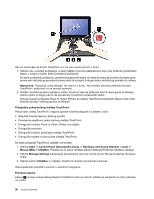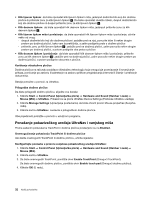Lenovo ThinkPad X1 (Bosnian) User Guide - Page 44
Tipka s logotipom sustava Windows i druge funkcijske tipke, Communications Utility.
 |
View all Lenovo ThinkPad X1 manuals
Add to My Manuals
Save this manual to your list of manuals |
Page 44 highlights
1. Pritisnite kombinaciju tipki Fn+F6. Otvorit će se prozor Communications settings (Postavke komunikacije). 2. Kliknite gumb Manage Settings (Upravljanje postavkama). Otvorit će se prozor uslužnog programa Communications Utility. 3. Na kartici VoIP Call Settings (Postavke VoIP poziva) kliknite Microphone mute button settings (Postavke tipke za isključivanje zvuka mikrofona). Otvorit će se prozor Setting for Microphone Mute (Postavke za isključivanje zvuka mikrofona). 4. Odaberite Only the recording device selected below: (Samo uređaj za snimanje odabran u nastavku:), a zatim u okviru s padajućim popisom odaberite odgovarajući uređaj za snimanje. 5. Kliknite OK (U redu). Tipka s logotipom sustava Windows i druge funkcijske tipke 1 Tipka PrtSc (samo za sustav Windows 7) Pritiskom na tu tipku snimite snimku zaslona računala i kopirajte je u međuspremnik 2 Tipka s logotipom sustava Windows Pritisnite tu tipku da biste prikazali ili sakrili izbornik Start sustava Windows. Ako istodobno pritisnete tu i neku drugu tipku, prikazuje se prozor System Properties (Svojstva sustava) ili Computer (Računalo). Detalje potražite u pomoći za operacijski sustav Windows 7. Funkcijske tipke u načinu rada Instant Media Mode: 3 Esc: povratak na prethodnu stranicu. 4 Home: prelazak na početni zaslon načina rada Instant Media Mode. 5 End: otvaranje alata za pretraživanje. 6 Insert: prikaz glavnog izbornika aktivne aplikacije. 28 Vodič za korisnike